Usando o Find My App da Apple no Mac
Maçã Apple Mac Herói Encontre O Meu / / September 22, 2020
Última atualização em
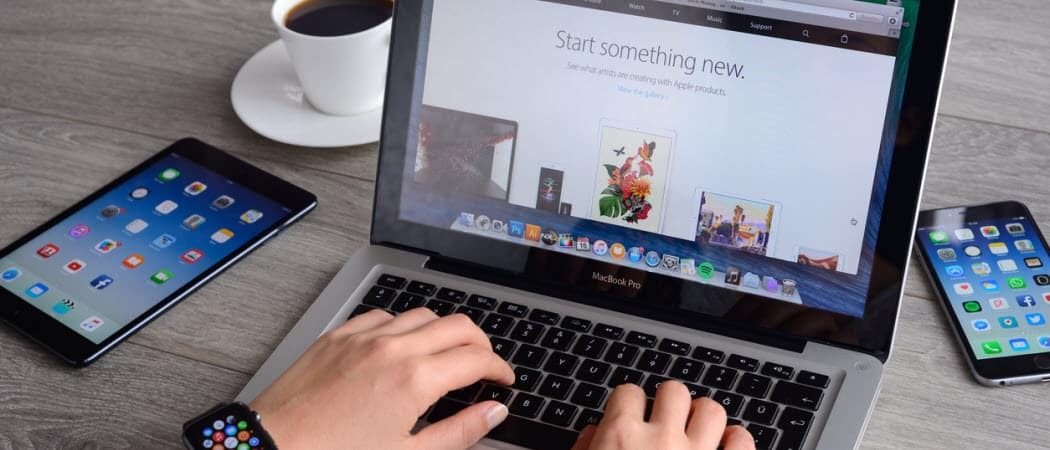
A Apple combinou seu aplicativo Find My iPhone e Find My Family começando com iOS 13, iPadOS 13 e macOS Catalina. Veja como usá-lo no Mac.
A Apple combinou seu aplicativo Find My iPhone e Find My Family começando com iOS 13, iPadOS 13 e macOS Catalina. O aplicativo permite que você acompanhe as localizações atuais de sua família e amigos e compartilhe sua localização com as mesmas pessoas. Além disso, você pode rastrear, bloquear e apagar remotamente dispositivos Apple perdidos. Você já aprendeu a usar Find My on iPhone e iPad. Veja como fazer isso no seu computador.
Amigos
Um componente do Find My app é a capacidade de rastrear a localização de outras pessoas. Veja como adicionar novos amigos, controlá-los e muito mais.
Adicionando Amigos
- Clique no Encontre meu aplicativo em seu Mac.
- Selecione os Pessoas guia no canto superior esquerdo.
- Toque Compartilhe meu local.
- Digite o nome ou email da pessoa com quem você gostaria de compartilhar informações de localização. Essa pessoa também deve estar usando o iCloud e Find My.
- Adicione mais pessoas tocando no + botão.
- Escolher Compartilhe por uma hora, Compartilhe até o final do dia, ou Compartilhe indefinidamente.
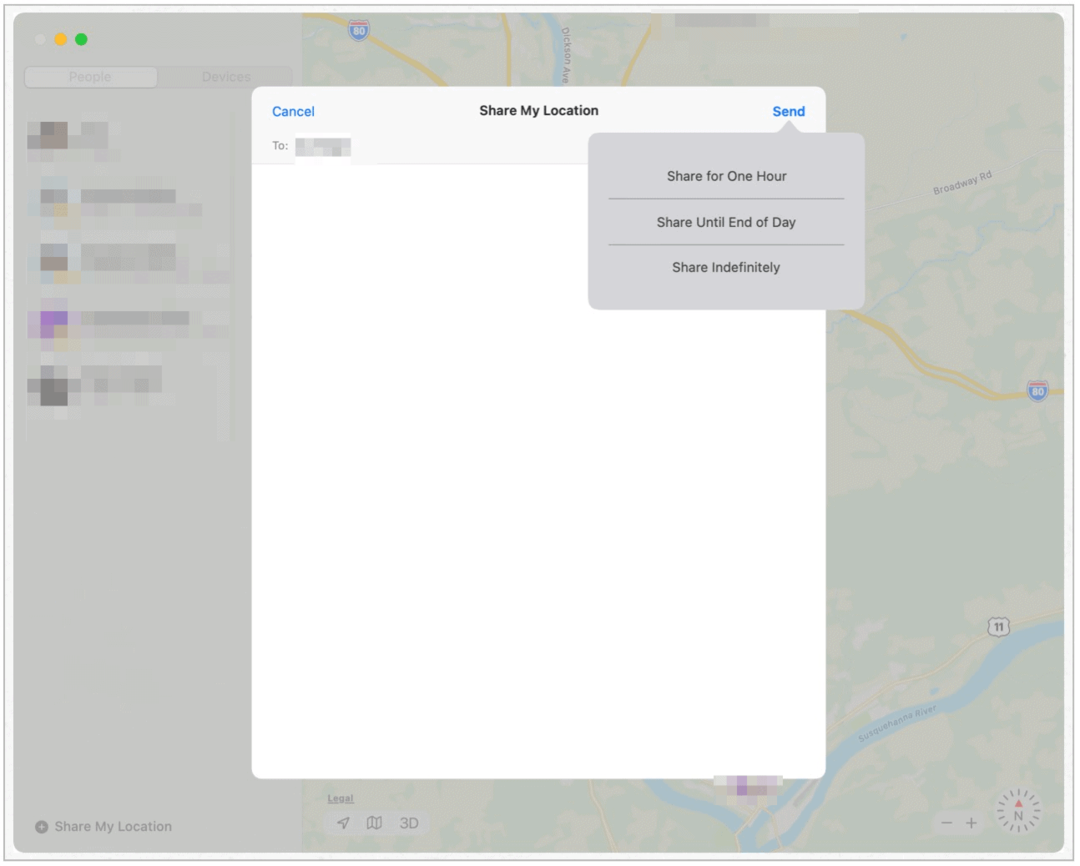
Agora você está compartilhando sua localização com o contato, e ele pode se oferecer para fazer o mesmo.
Encontrar amigos
Você pode encontrar diferentes informações sobre seu amigo por meio do aplicativo Find My. No cartão do amigo, você pode encontrar sua localização atual (além de direções) e informações de contato. Você também pode adicionar um rótulo personalizado para sua posição.
Para encontrar essas informações:
- Clique no Encontre meu aplicativo em seu Mac.
- Selecione os Pessoas guia no canto superior esquerdo.
- Escolher seu amigo quem está compartilhando suas informações.
- Clique no "Eu" ao lado do nome para saber mais.
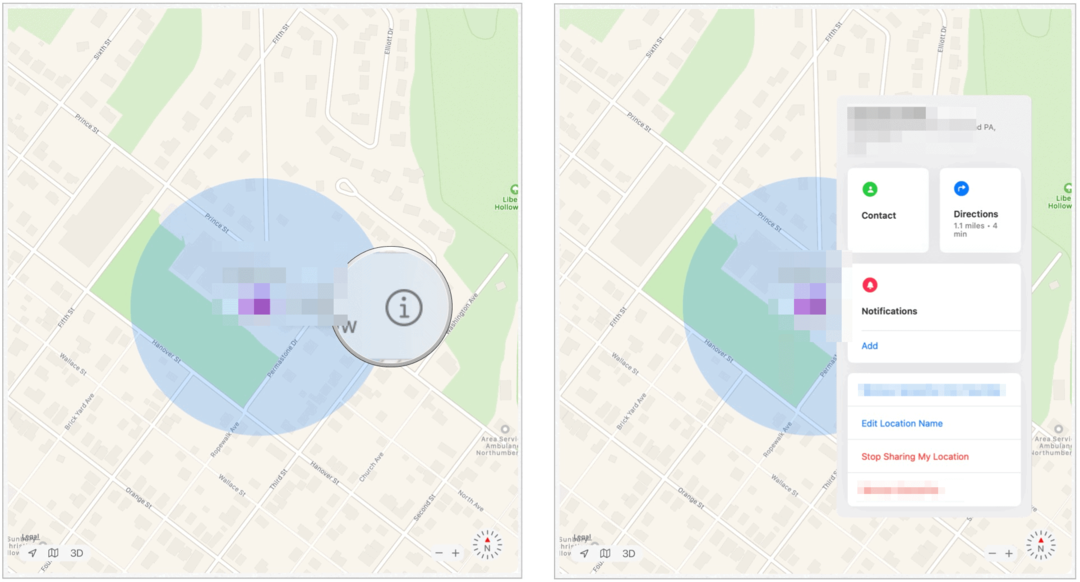
Compartilhando sua localização
Você pode alterar o status global de seu compartilhamento de localização a qualquer momento usando o Find My app.
- Clique no Encontre meu aplicativo em seu computador.
- Escolha o Eu guia no canto superior esquerdo da tela.
- Selecione no “Eu" ao lado do nome para saber mais.
- Alternancia Compartilhe meu local ligado ou desligado, dependendo de sua preferência.

Notifique outras pessoas sobre sua localização
O aplicativo Find My torna mais fácil compartilhar sua localização com outras pessoas e também alertar seus amigos quando você estiver em outro lugar.
- Clique no Encontre meu aplicativo em seu Mac.
- Selecione os Pessoas guia no canto superior esquerdo.
- Escolha um amigo da lista.
- Selecione no “Eu" ao lado de seu nome.
- Escolher Adicionar em Notificações.
- Notificar [nome do amigo] do pull-down.
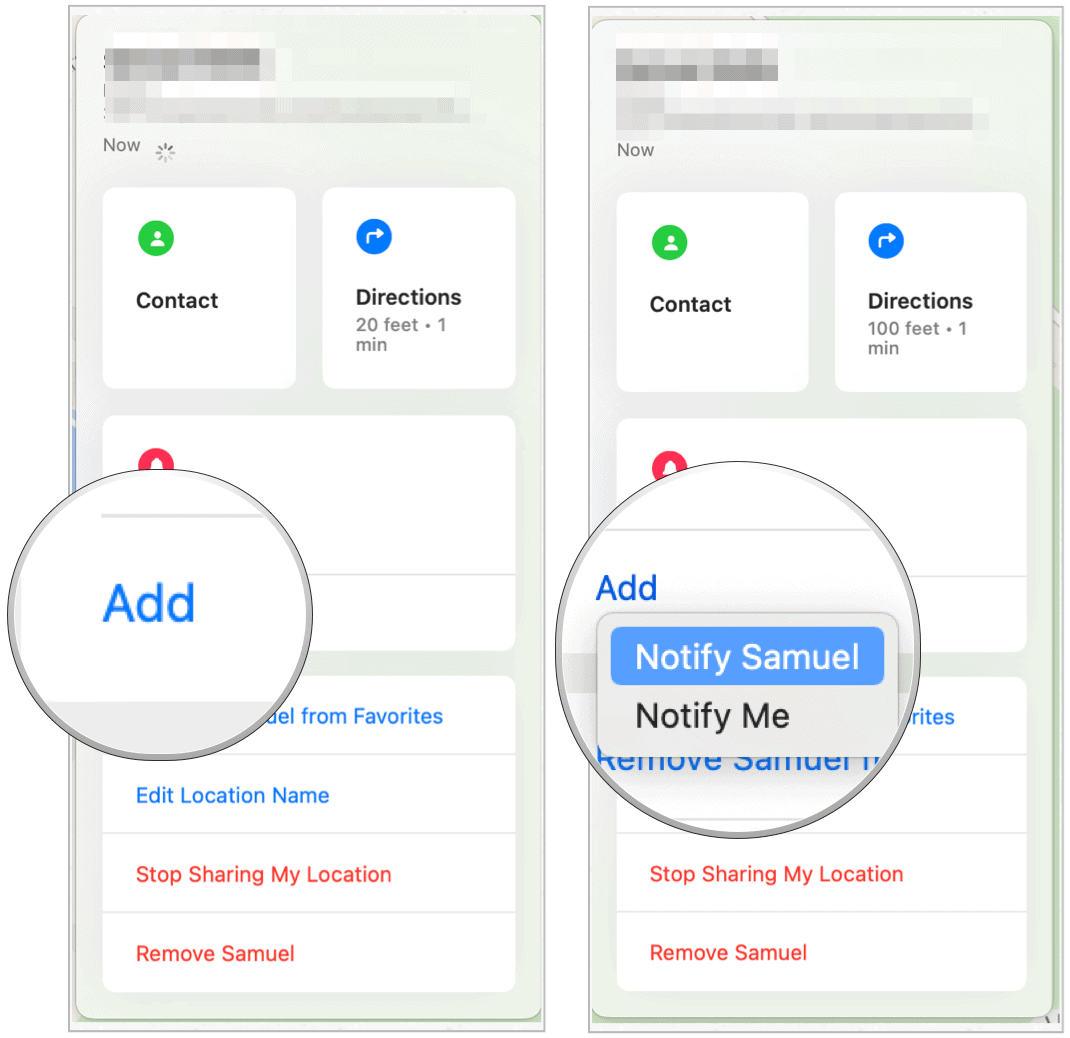
De lá:
- Selecione Quando eu chegar ou Quando eu sair, dependendo da sua escolha. Nesse cenário, a pessoa receberá uma notificação sempre que você chegar ou sair de sua localização atual.
- Escolha seu local atual ou selecione Novo local para adicionar um novo.
- Toque Apenas uma vez ou Toda vez em Frequência, dependendo de quanto tempo você deseja que seu contato seja notificado.
- Selecione Adicionar terminar.
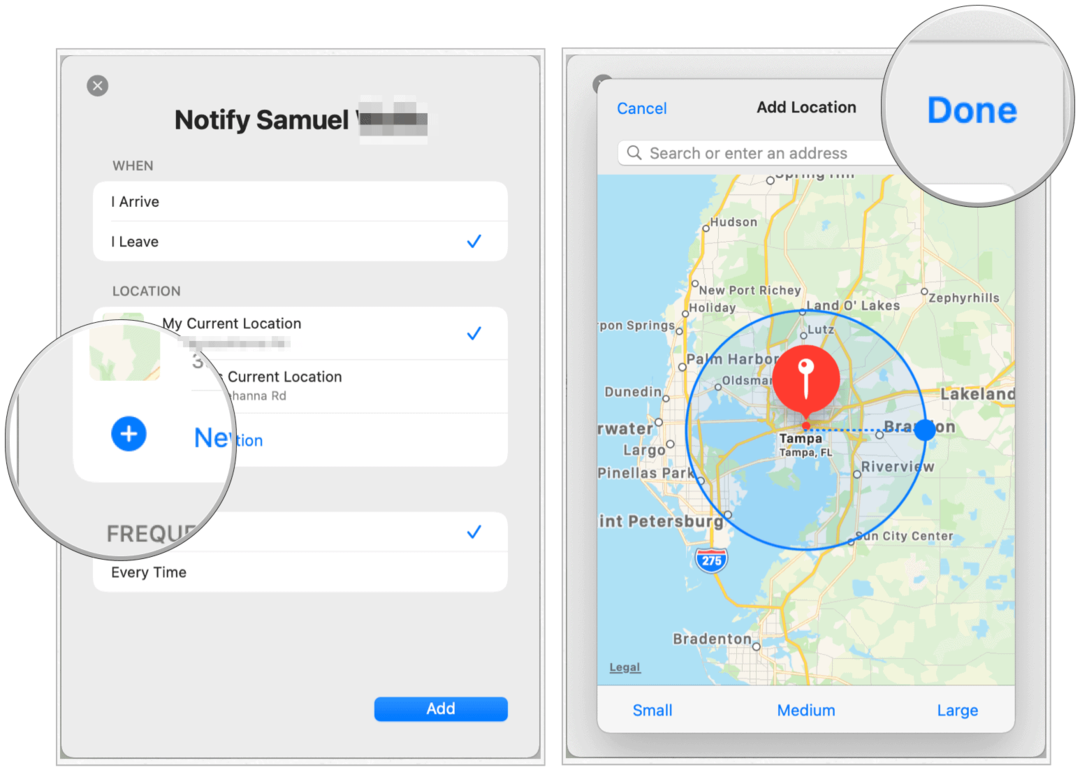
Remover um amigo
Você pode remover um amigo no Find My app a qualquer momento.
- Clique no Encontre meu aplicativo em seu Mac.
- Selecione os Pessoas guia no canto superior esquerdo.
- Escolha um amigo da lista.
- Selecione no “Eu" ao lado de seu nome.
- Escolher Remover [nome].
- Confirme a exclusão do contato do Find My app.
Dispositivos
Com o aplicativo Find My para Mac, você também pode controlar seus dispositivos Apple, incluindo dispositivos móveis, AirPods, outros Macs e Apple Watch. Se você faz parte de um Grupo Apple Family Sharing, suas máquinas também são rastreáveis usando o aplicativo.
Localizando Dispositivos
- Clique no Encontre meu aplicativo em seu computador.
- Selecione os Dispositivos aba. Seus dispositivos conectados à sua conta iCloud serão exibidos nesta lista.
- Escolha o dispositivo você deseja encontrar.
- Selecione no “Eu" ao lado do dispositivo.
- Toque Tocar música para encontrar um dispositivo próximo com som.
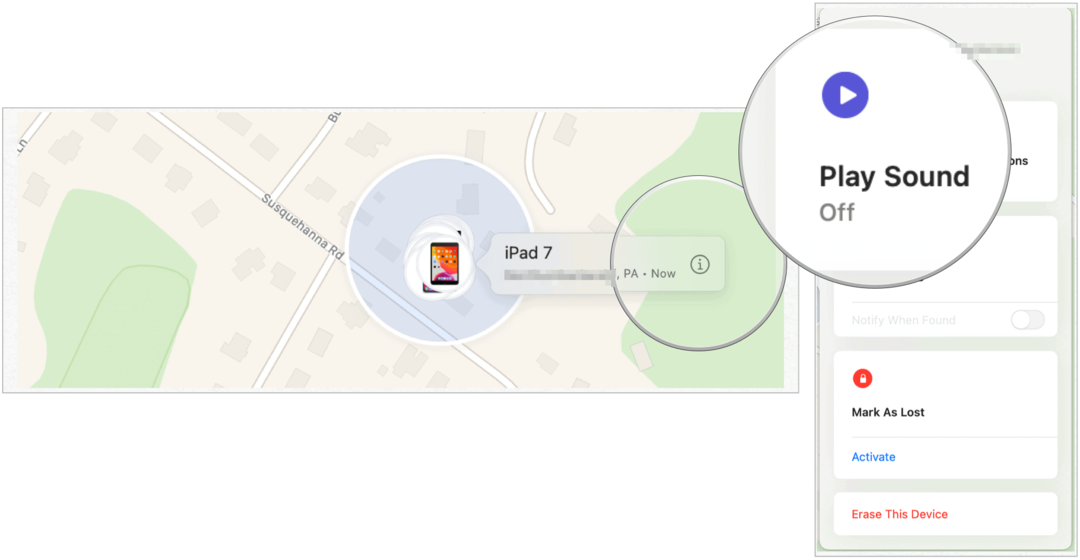
Para dispositivos perdidos:
- Toque Marcar como perdido, Seguido por Ativar quando o dispositivo é perdido.
- Escolher Continuar.
- Entrar senha e repetir.
- Se você quiser, adicione um mensagem que aparecerá no dispositivo ausente.
- Toque Fechadura ou Ativar.
Quando você marca um dispositivo como perdido e ele pode ser acessado por meio de um sinal sem fio, ele será bloqueado automaticamente. A partir daí, seu número de telefone e mensagem são exibidos para que a pessoa do outro lado possa entrar em contato com você.
Apagando um Dispositivo
No caso de você precisar limpar um dispositivo remotamente, você pode fazer isso usando o Find My app. A ferramenta é melhor quando seu dispositivo está ausente e você precisa proteger seus dados.
- Clique no Encontre meu aplicativo em seu computador.
- Selecione os Dispositivos aba.
- Escolha o dispositivo você deseja apagar.
- Selecione no “Eu" ao lado do dispositivo.
- Toque Apague este dispositivo.
- Escolher Continuar.
- Segue o etapas adicionais.
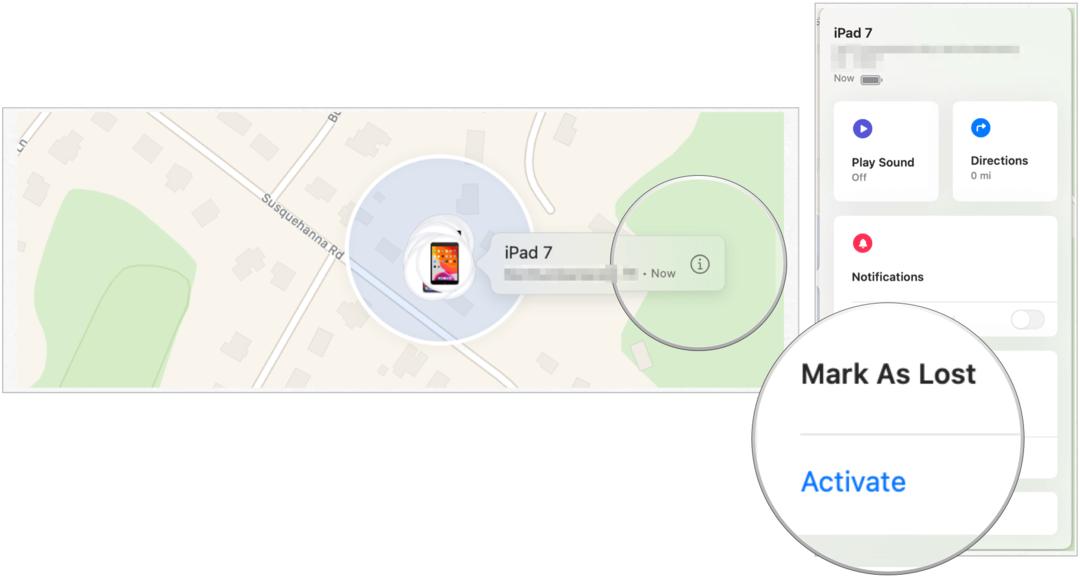
Informações de localização e segurança
Para encontrar um dispositivo perdido, o aplicativo Find My usa sinais Bluetooth em todos os dispositivos Apple, não apenas nos seus. Como a empresa explica:
O Find My pode ajudá-lo a localizar um dispositivo perdido - mesmo se estiver offline e hibernando - enviando sinais Bluetooth que podem ser detectados por dispositivos Apple em uso nas proximidades. Esses dispositivos então retransmitem a localização detectada do seu dispositivo para o iCloud para que você possa localizá-lo no Find My app. É tudo anônimo e criptografado de ponta a ponta para que ninguém, incluindo a Apple, saiba a identidade de qualquer dispositivo de relatório.
Também é importante observar como a Apple protege as informações de localização:
Assim como todo produto da Apple, Find My foi projetado para mantê-lo no controle de seus dados. A Apple recebe informações de localização apenas quando você localiza ativamente seu dispositivo, marca-o como perdido ou ativa Enviar último local. Os dados de localização são retidos por no máximo 24 horas e são totalmente criptografados nos servidores da Apple. E quando Find My é usado para localizar um dispositivo off-line, as informações de todos são protegidas com recursos avançados de ponta a ponta criptografia para que ninguém, incluindo a Apple, saiba a localização ou identidade de qualquer um dos usuários participantes ou dispositivos.
Find My é um aplicativo útil para ajudá-lo a encontrar amigos, familiares e dispositivos Apple. Use-o em seus dispositivos móveis, Macs e Apple Watches.
O que é Capital Pessoal? Revisão de 2019, incluindo a forma como a usamos para gerenciar dinheiro
Quer você esteja começando a investir ou seja um operador experiente, o Personal Capital tem algo para todos. Aqui está uma olhada no ...



